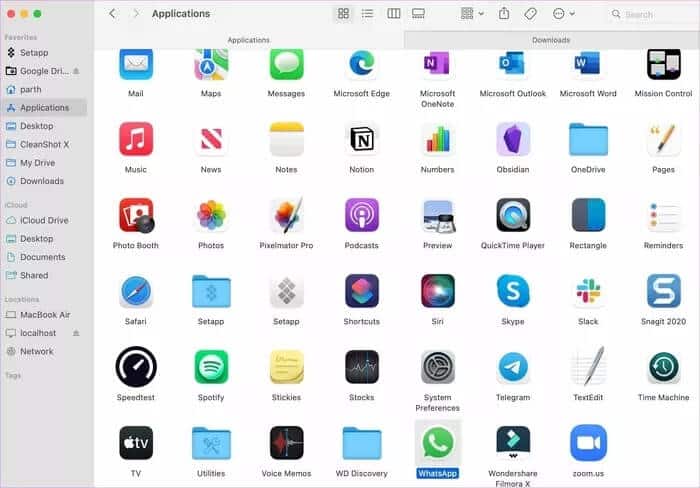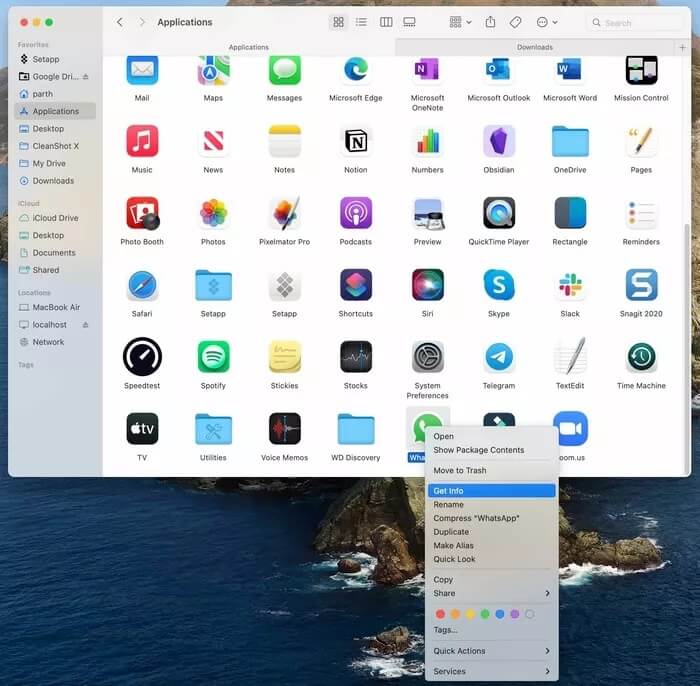So ändern Sie App-Symbole auf dem Mac
Im Gegensatz zu iOS gibt es auf dem Mac keine strengen Richtlinien für App-Symbole. Apple hat das Verhalten mit dem macOS Big Sur Update geändert, und das Unternehmen versucht, App-Symbole auf dem Mac zu standardisieren. Aber auch nach einem Jahr Big Sur haben wir große Namen gesehen wie WhatsApp و Spotify و Skype Und viele mehr ändern ihr App-Logo subtil. Sie können App-Symbole auf dem Mac ganz einfach ändern und ein visuelles Update zu Ihrem Mac-Dock und Ihrer App-Liste bringen.
Die Anpassungsoptionen funktionieren unter macOS anders als unter iOS. Auf dem iPhone muss der Entwickler zwischen verschiedenen App-Symbolen innerhalb der App wählen. Sie können auf dem iPhone kein App-Symbol aus dem Web herunterladen und ausführen.
Beim Mac ist dies jedoch nicht der Fall. Unter macOS können Entwickler keine anderen App-Symbole bereitstellen, um das Logo zu ändern. Stattdessen müssen Sie das Internet verwenden, um Symbole herunterzuladen und anzuwenden.
Lassen Sie uns ohne Zeitverlust einige gute App-Symbole für Ihre Lieblings-Apps finden und einen neuen Avatar auf die App anwenden.
App-Symbole im Web finden
Hier gibt es zwei Szenarien. Der App-Entwickler entwirft verschiedene App-Icons und stellt diese auf der offiziellen Website zum Download bereit. Dem folgen nur sehr wenige Entwickler. Sie müssen sich also auf Icon Packs von Drittanbietern verlassen.
Bevor Sie App-Symbole auf Ihrem Mac ändern, müssen Sie diese App-Symbole auf Ihren Mac herunterladen. Aber wo findet man sie?
In den folgenden Webressourcen finden Sie verschiedene Symbole, Stile, Farben und Formen für Ihre Lieblings-App auf macOS.
Die erste Quelle ist unser Favorit, und wir verlassen uns hauptsächlich darauf, App-Symbole für macOS herunterzuladen.
macOS-Symbole
Wie der Name schon sagt, ist macOSicons eine spezielle Website, die den Besuchern verschiedene macOS-App-Symbole präsentiert.
macOSicons enthält mehr als 7000 Mac-App-Symbole. Besuchen Sie die Website und suchen Sie mithilfe der Suchleiste oben nach einem App-Symbol.
Basierend auf der Datenbank zeigt die App relevante Vorschläge von verschiedenen App-Entwicklern an. Die beliebtesten werden mit der angegebenen Anzahl von Downloads ganz oben stehen.
Sie können auf das App-Symbol klicken und das Bild auf Ihren Mac herunterladen. Es ist kein Abonnement erforderlich oder es gibt auch kein kostenpflichtiges Abonnement.
Suchen Sie auf Ihrem Mac weiter nach den Symbolen der Apps, die Sie ändern möchten. Laden Sie Ihre bevorzugten Suchergebnisse herunter.
Andere bemerkenswerte Erwähnungen sind Icons8 und Flaticons, die bei Designern sehr beliebt sind, weil sie Icons in ihren Projekten verwenden.
Und auch Besuchen Sie Flaticons
App-Symbole auf dem MAC ändern
Nachdem Sie die Symbole der erforderlichen Apps auf Ihren Mac heruntergeladen haben, können Sie sie mit den folgenden Schritten ändern.
Hinweis: Wir haben die folgende Methode auch unter macOS 12.0 Monterey ausprobiert. Es funktioniert auf dem kommenden macOS ohne Probleme.
Schritt 1: Gehe zu Mac-Dock und öffne ein Menü Finder.
Schritt 2: Lokalisieren Anwendungen.
3: Wählen Sie die App aus, die Sie anpassen möchten.
Schritt 4: Klicken Sie mit der rechten Maustaste darauf und wählen Sie Informationen abrufen.
Schritt 5: Lassen Sie das Fenster Informationen abrufen geöffnet.
6: Gehen Sie zu den heruntergeladenen Apps-Symbolen im Finder-Menü.
Schritt 7: Wählen Sie das App-Symbol aus, das Sie anwenden möchten, und ziehen Sie es auf das Symbol der übergeordneten App für das Menü „Informationen“. Lassen Sie das Symbol fallen, und Sie sehen ein neues angewendetes Symbol.
Sobald Sie die App erneut öffnen, wird ein neues Symbol auf das Dock- und Anwendungsmenü angewendet.
Es gibt eine Einschränkung. Wenn Sie die App über den Mac App Store oder das In-App-Menü aktualisieren, wird die App auf das ursprüngliche App-Symbol zurückgesetzt. Sie müssen die Schritte erneut ausführen, um ein benutzerdefiniertes App-Symbol anzuwenden.
Sie können einen lokalen Ordner erstellen und alle benutzerdefinierten App-Symbole dort speichern.
So entfernen Sie ein benutzerdefiniertes App-Symbol auf einem MAC
Wenn Ihnen das geänderte App-Symbol aus irgendeinem Grund nicht gefällt, können Sie es problemlos entfernen.
Öffnen Finder > Anwendung Suchen Sie die Anwendung. Klicken Sie mit der rechten Maustaste darauf und öffnen Sie das Menü Get Info. Klicken Sie als Nächstes auf das Anwendungssymbol und klicken Sie auf die Schaltfläche . löschen So entfernen Sie das benutzerdefinierte App-Symbol.
Ändern Sie die Ästhetik von MAC
Diejenigen, die von feinen Details auf ihrem Mac besessen sind, haben definitiv die Möglichkeit, App-Symbole auf Ihrem Mac zu ändern. Darüber hinaus können Sie eine große Vielfalt erreichen und sich verändern auf Mac-Dock , die Sie möglicherweise mit offiziellen App-Symbolen von Entwicklern vermissen. Welche App-Symbole möchten Sie auf Ihrem Mac ändern? Teilen Sie Ihre Auswahl in den Kommentaren unten mit.